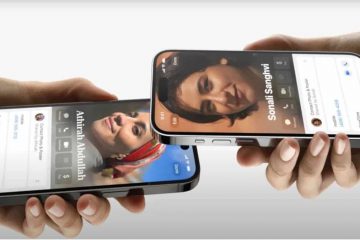หากคุณใช้ปฏิทินของ Microsoft Outlook สำหรับกิจกรรมทั้งหมดของคุณ คุณอาจมีกิจกรรมบางอย่างที่เป็นส่วนตัวสำหรับคุณ คุณสามารถนัดพบแพทย์ สัมภาษณ์งาน หรือทำสิ่งที่คล้ายกันซึ่งไม่ใช่ธุรกิจของใคร
เมื่อคุณแชร์ปฏิทิน Outlook หรือมอบหมายให้ใครบางคนในสำนักงานของคุณ คนอื่นๆ อาจเห็นกิจกรรมและรายละเอียดตามค่าเริ่มต้น เพื่อให้การนัดหมายของคุณเป็นส่วนตัว เราจะแสดงวิธีซ่อนรายละเอียดปฏิทินใน Outlook สำหรับกิจกรรมส่วนตัว
สารบัญ
เกี่ยวกับกิจกรรมส่วนตัวใน Outlook
หากคุณแชร์ปฏิทิน ผู้ใช้ Outlook เหล่านั้นจะไม่สามารถดูรายละเอียดกิจกรรมของคุณได้ แม้ว่าจะมีสิทธิ์ในการอ่านร่วมกัน ตราบใดที่คุณทำเครื่องหมายว่าเป็นส่วนตัว
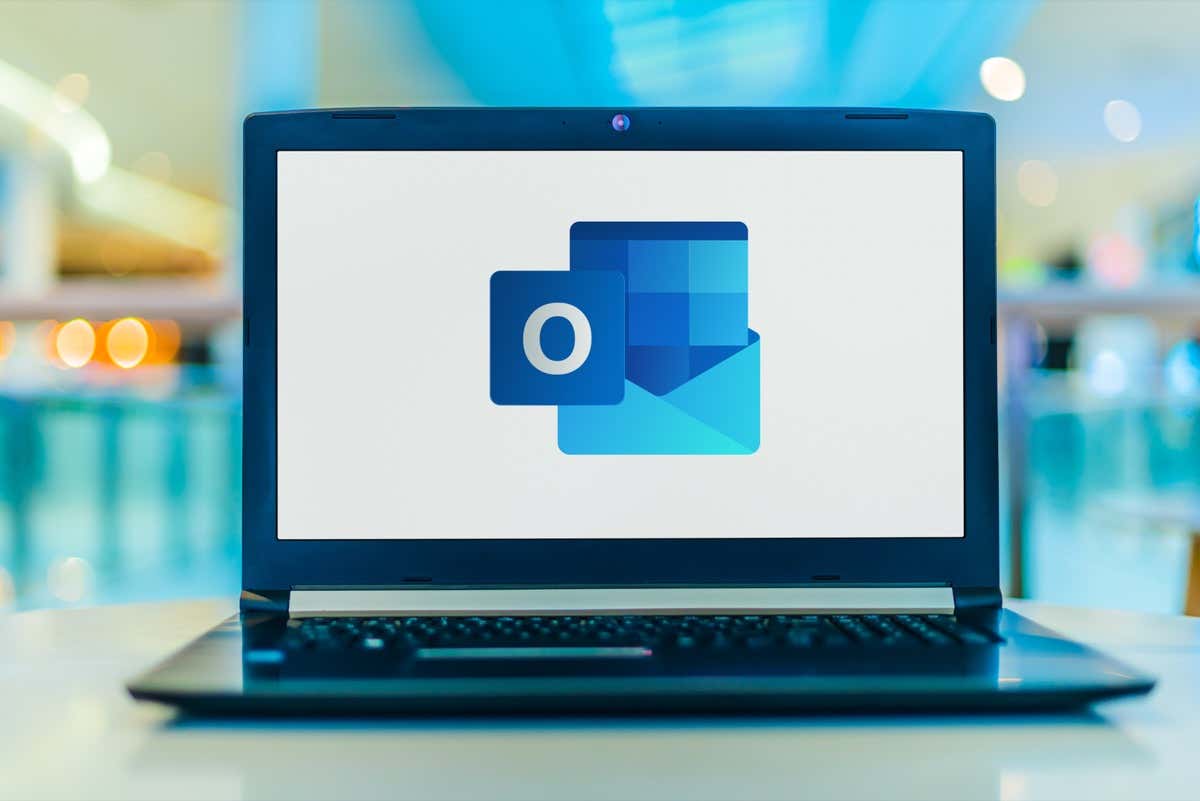
หากคุณมอบหมาย ปฏิทินของคุณแทน คนอื่นๆ จะไม่สามารถเห็นรายละเอียดของกิจกรรมส่วนตัวตามค่าเริ่มต้น เว้นแต่คุณจะทำเครื่องหมายในช่องสำหรับ Delegate can see my private items หากต้องการซ่อนเหตุการณ์เหล่านั้น ให้ยกเลิกการทำเครื่องหมายในช่องนั้นในสิทธิ์การมอบสิทธิ์ตามเวอร์ชันของ Outlook
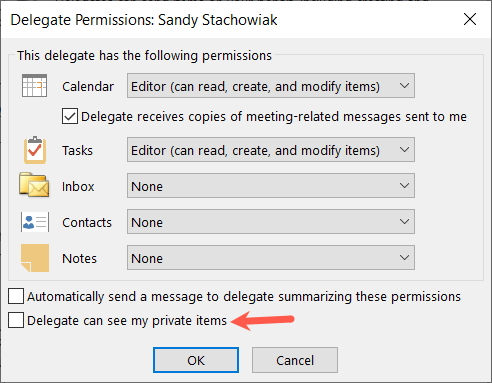
ตอนนี้ มาดูวิธีทำเครื่องหมายกิจกรรมของคุณเป็นส่วนตัวในปฏิทิน Outlook
ซ่อนรายละเอียดปฏิทินใน Outlook บนเดสก์ท็อป
คุณสามารถทำเครื่องหมายกิจกรรมเป็นส่วนตัวได้เมื่อคุณตั้งค่าในปฏิทิน Outlook หากคุณลืมคุณสามารถทำได้หลังจากข้อเท็จจริงเช่นกัน
เมื่อเปิดกิจกรรมใหม่ของคุณใน Outlook บน Windows หรือ Mac ให้ไปที่แท็บการนัดหมายหรือการประชุม
เลือกปุ่มส่วนตัวในส่วนแท็กของริบบิ้น กรอกรายละเอียดสำหรับกิจกรรมของคุณแล้วเลือก บันทึกและปิด ตามปกติ หากคุณบันทึกกิจกรรมแล้ว ให้คลิกขวาบนปฏิทินแล้วเลือกส่วนตัว
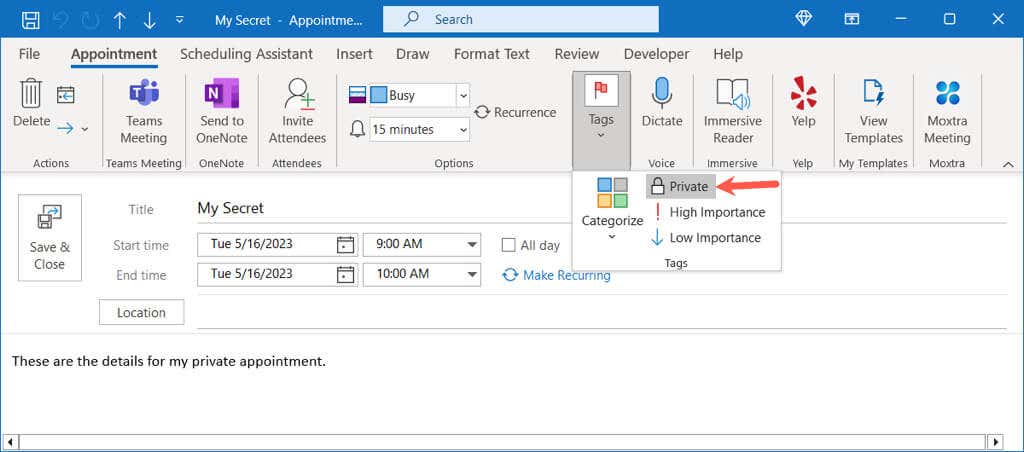
คุณจะเห็นไอคอนส่วนตัวในกิจกรรมในปฏิทิน Outlook
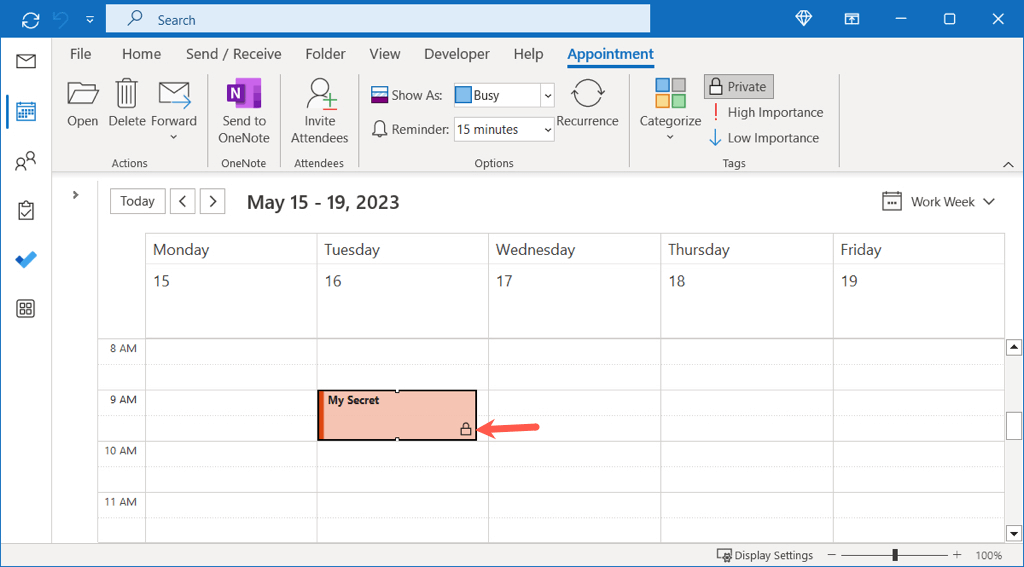
เมื่อมีคนดูกิจกรรมส่วนตัวของคุณในปฏิทินที่แชร์ พวกเขาจะเห็น”การนัดหมายส่วนตัว”เป็นชื่อและไม่มีรายละเอียด
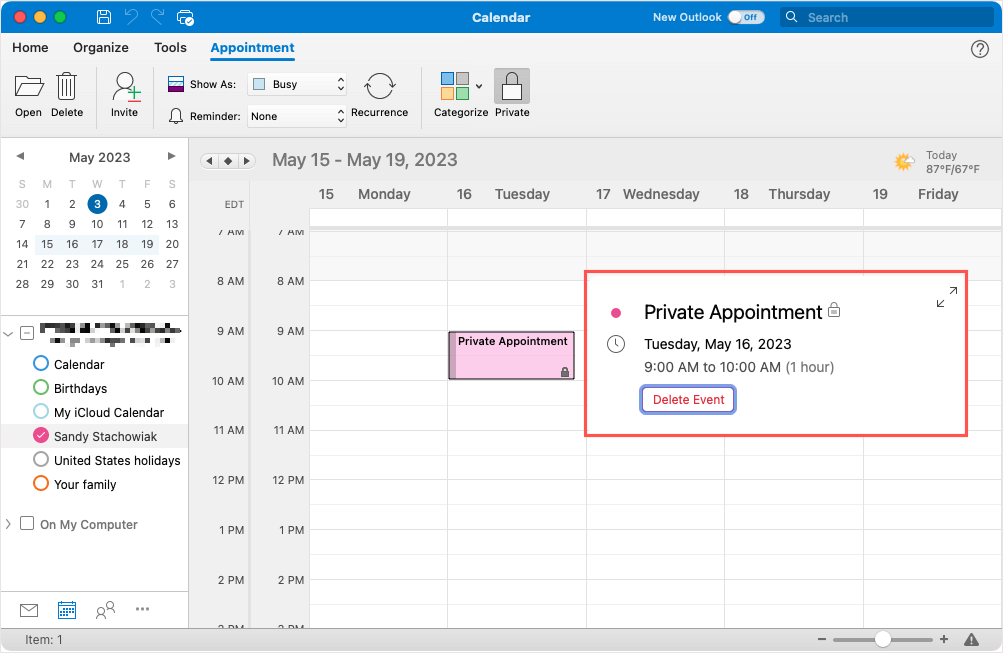
หากพวกเขาสามารถเปิดกิจกรรมได้ พวกเขาจะไม่เห็นรายละเอียดที่นั่นเช่นกัน
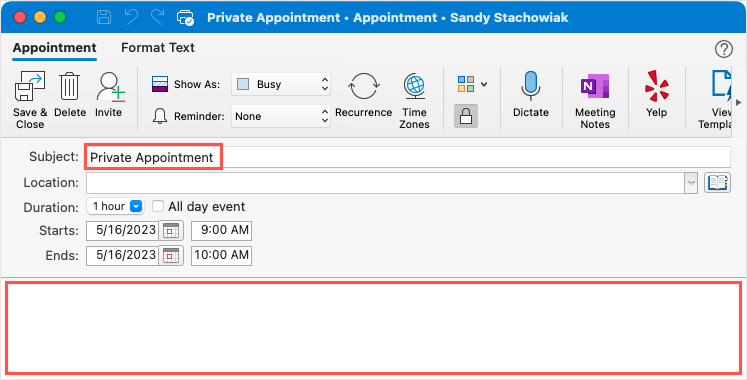
ซ่อนรายละเอียดปฏิทินใน Outlook บนเว็บ
เมื่อคุณใช้ Outlook บนเว็บ คุณสามารถทำให้กิจกรรมในปฏิทินของคุณเป็นแบบส่วนตัวได้เช่นกัน กระบวนการนี้แตกต่างจากเวอร์ชันเดสก์ท็อปเพียงเล็กน้อยเท่านั้น
หากคุณเปิดป๊อปอัปกิจกรรม ให้เลือกตัวเลือกเพิ่มเติมที่ด้านล่างขวา มิฉะนั้น คุณสามารถคลิกสองครั้งที่วันที่และเวลาเพื่อเปิดหน้าต่างกิจกรรมทันที
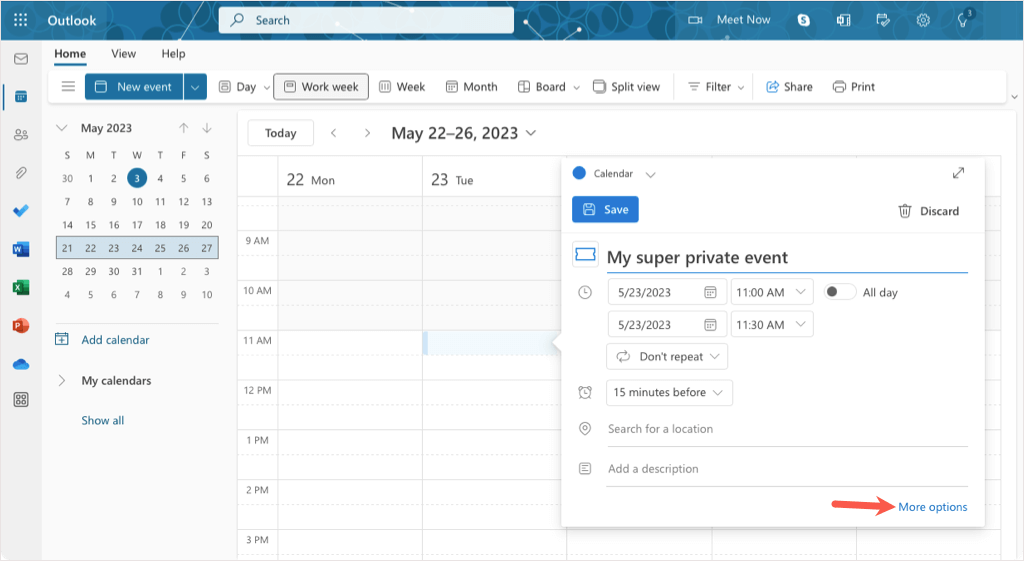
ในหน้าต่างรายละเอียดกิจกรรม ให้เลือกส่วนตัวในแถบเครื่องมือที่ด้านบน กรอกรายละเอียดการนัดหมายหรือการประชุม แล้วเลือก บันทึกตามปกติ หากคุณบันทึกกิจกรรมแล้ว เพียงเปิด ทำเครื่องหมายส่วนตัว แล้วบันทึกอีกครั้ง
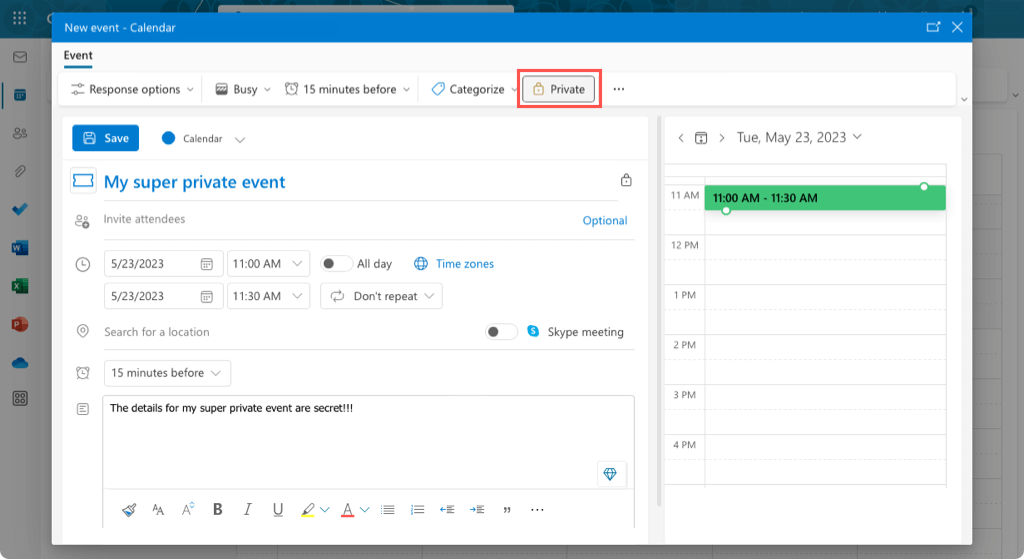
คุณจะเห็นไอคอนส่วนตัวในกิจกรรมในปฏิทินของคุณ
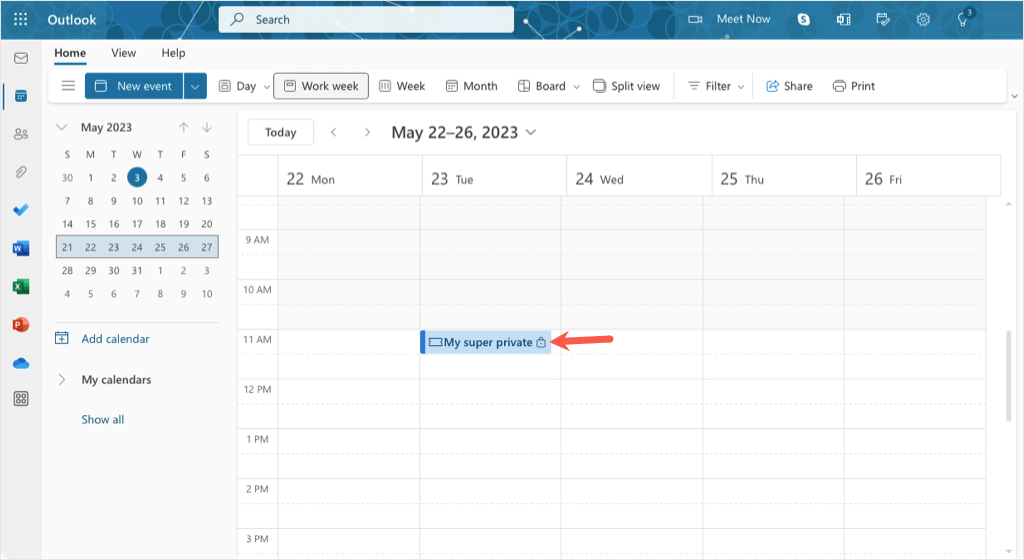
เช่นเดียวกับบนเดสก์ท็อป คนอื่นๆ จะเห็น”การนัดหมายส่วนตัว”เป็นชื่อกิจกรรมและไม่สามารถดูรายละเอียดได้
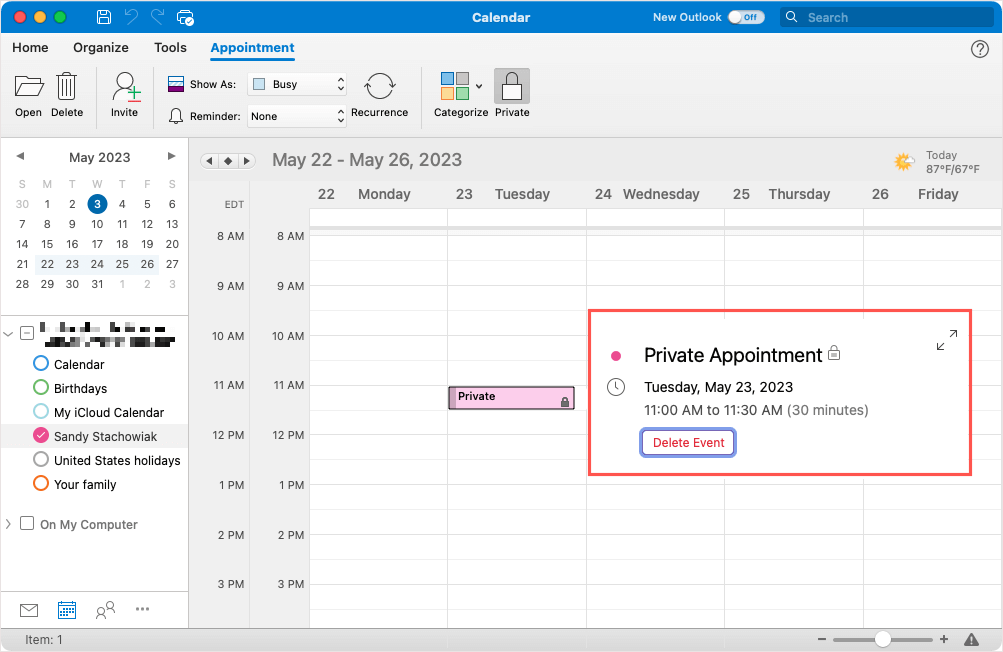
ซ่อนรายละเอียดปฏิทินใน Outlook บนมือถือ
แอป Outlook สำหรับอุปกรณ์เคลื่อนที่บน Android และ iPhone มีฟีเจอร์ส่วนตัวเหมือนกันสำหรับกิจกรรมของคุณ
สร้างกิจกรรมของคุณและกรอกรายละเอียดทั้งหมดหรือเปิดกิจกรรมที่มีอยู่ เลื่อนไปที่ด้านล่างของหน้าจอแล้วเปิดสวิตช์สำหรับส่วนตัว จากนั้น บันทึกกิจกรรมของคุณโดยใช้เครื่องหมายถูกที่ด้านบนขวา
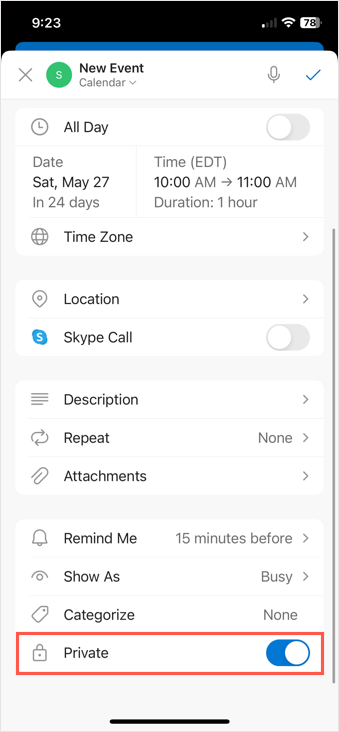
หากคุณใช้มุมมองปฏิทินแบบวันหรือแบบ 3 วันใน Outlook คุณจะเห็นไอคอนส่วนตัวที่มุมและบนหน้าจอรายละเอียดกิจกรรม
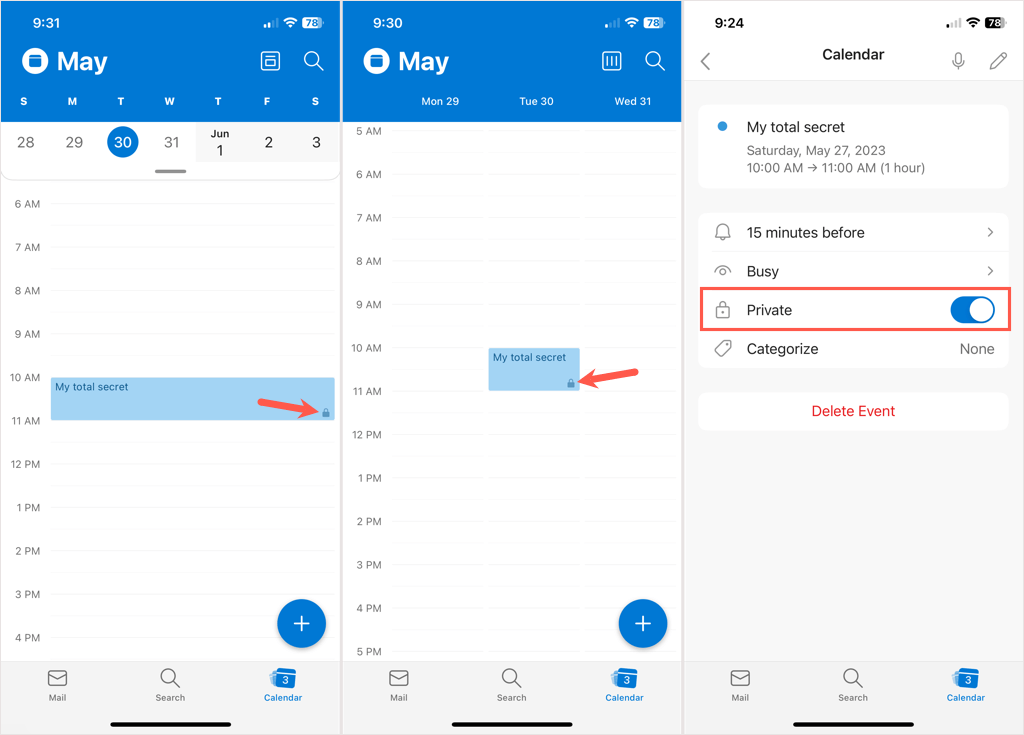
เช่นเดียวกับ Outlook เวอร์ชันเดสก์ท็อปและเว็บ จะไม่มีใครสามารถดูรายละเอียดกิจกรรมของคุณได้

เก็บกิจกรรมของคุณไว้คนเดียว
เมื่อคุณต้องการซ่อนรายละเอียดของกิจกรรมในปฏิทิน Outlook ก็ทำได้ง่ายๆ บนอุปกรณ์ทุกชนิด คุณไม่ต้องกังวลเกี่ยวกับการตั้งค่าความเป็นส่วนตัวหรือการอนุญาตปฏิทิน เว้นแต่คุณจะมีผู้รับมอบสิทธิ์ตามที่อธิบายไว้ เพียงทำเครื่องหมายตัวเลือกส่วนตัวและคุณก็ทำได้ดี
สำหรับข้อมูลเพิ่มเติม โปรดดูวิธีสร้างปฏิทินกลุ่มใน Outlook 365 สำหรับทีมของคุณ